10 trucos para Mac que seguro desconocías
02 Jul 2019Tanto si acabas de comprarte un iMac o un MacBook, como si llevas años utilizando un equipo Apple, déjate sorprender por estos trucos de Mac que te ayudaran a sacarle el máximo de su rendimiento.
Normalmente, estamos tan absortos en nuestro día a día, que siempre utilizamos las mismas aplicaciones en nuestro ordenador Mac y no dedicamos tiempo a investigar todas sus posibilidades de uso. Por ese motivo, los técnicos de iFixRapid han decidido compartir varios trucos de Mac que te harán la vida mucho más fácil.
Los trucos de Mac con atajos de teclado
Cambiar de Windows a Apple puede suponer una verdadera odisea para el usuario, ya que, el teclado de Mac incluye combinaciones de teclas diferentes a las que podemos utilizar en cualquier otro PC.
Tanto si eres un usuario veterano de equipos Apple, como si desconoces por completo el sistema operativo de Mac, seguro que hay alguno de los siguientes trucos de Mac que desconoces. Toma papel y boli, ¡esto te interesa!
➡ Teclas especiales en Mac
El teclado Apple contiene algunos comandos especiales, ya que, utiliza símbolos para determinadas teclas. Te las explicamos:
• Tecla comando Mac ⌘ - Hace las mismas funciones que la tecla con el logotipo de Windows de los teclados para PC.
• Mayúsculas ⇧
• Tecla opción Mac ⌥ - Hace las mismas funciones que la tecla Alt en los teclados fabricados para los PC con sistema operativo Windows.
• Control ⌃
• Bloqueo Mayúsculas ⇪
• Tecla Fn en Mac – Sirve para cambiar la fila superior de teclas con varias funciones.
• Regular el brillo de la pantalla
• Regular el brillo del teclado

➡ Cómo copiar y pegar con el teclado en Mac
En el sistema operativo Mac también hay diferencias a la hora de copiar y pegar con el teclado. Las teclas que tienes que utilizar son las siguientes:
• Presiona las teclas Comando + X : para cortar el ítem seleccionado y copiarlo en el Portapapeles.
• Presiona las teclas Comando + C : para copiar el ítem seleccionado en el Portapapeles.
• Presiona las teclas Comando + V: para pegar el ítem del Portapapeles.
➡ Cómo hacer una captura de pantalla en Mac
En los equipos Mac es posible hacer capturas de pantalla completa, capturas a medida e incluso vídeos de lo que estamos visualizando sin necesidad de utilizar ninguna aplicación:
• Presiona a la vez Mayúscula + Comando + 5. Aparece un pequeño menú que te permite elegir capturar toda la pantalla en Mac, solo una parte o grabar.
• Presiona a la vez Mayúscula + Comando + 4. Captura rápidamente solo la parte que selecciones de la pantalla.
➡ Otros comandos que necesitas conocer
• Cómo escribir arroba en Mac: Presiona simultáneamente Alt + 2
• Cerrar ventana en el FInder: Comando + W
• Cerrar app completamente: Comando + Q
• Esconder una app o una ventana en el Finder: Comando + H
• Deshacer la última acción: Comando + Z
• Vista preliminar de un documento: Espacio
• Buscar en Mac dentro de documentos: Comando + F
➡ Atajos Mac personalizados
Para agilizar tu labor con las diferentes Apps del ordenador, puedes añadir tus propios atajos de teclado en macOS.
Para ello, debes acudir a la sección de Preferencias de Sistema > Teclado > Atajos. Selecciona Atajos de apps para añadir el atajo que desees y crear tus propios trucos de Mac para ahorrarte tiempo donde más lo necesites.
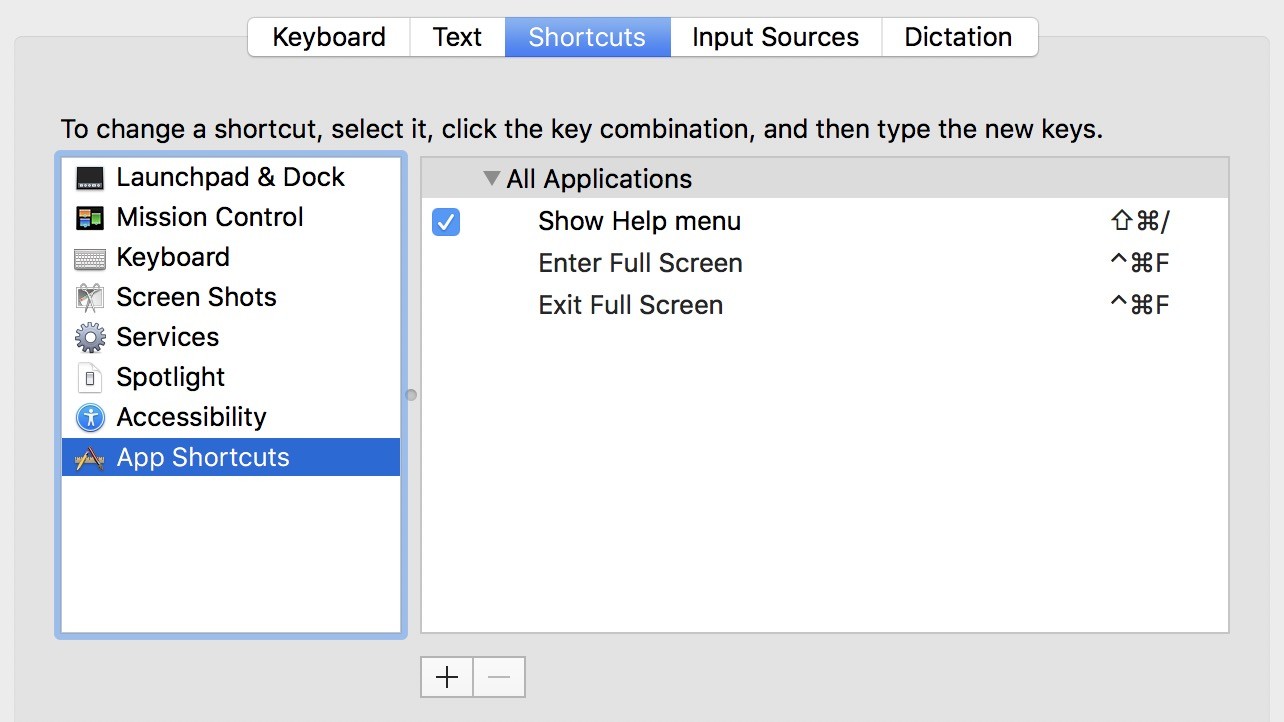
Los trucos de Mac en aplicaciones
Ahora que ya conoces los atajos de teclado más interesantes que puedes utilizar en tu equipo, prepárate para descubrir los trucos de Mac relacionados con aplicaciones y herramientas que desconocías.
¿Cómo convertir divisas en Mac?
¿Sabías que si tienes un iMac y necesitas realizar cualquier conversión de divisas no tienes porqué utilizar el conversor de Google? No es que el buscador no sea competente para obtener este tipo de información, pero el sistema operativo Mac OS te la dará mucho más rápido gracias a Siri.
Solo tendrás que preguntarle al asistente virtual del ordenador los datos de cambio de divisa, sean cuales sean, y Siri lo resolverá enseguida.
Lo mejor de todo es que también puedes utilizar este truco de Mac para cualquier otro tipo de cambio matemático.
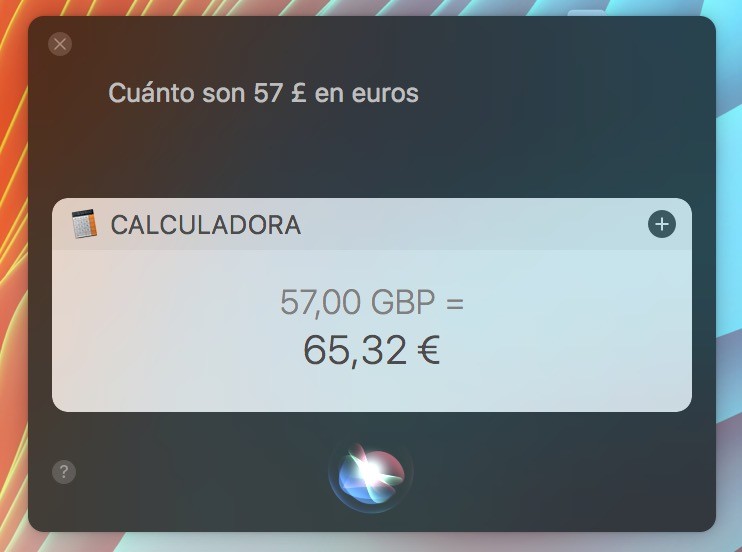
¿Cómo compartir la pantalla Mac con otro equipo?
Otro de los trucos de Mac más demandados se basa en la posibilidad de ayudar a alguien compartiendo la pantalla del ordenador en remoto gracias a las app TeamViewer para Mac y su opción Screen Sharing. Con esta aplicación, puedes mandar solicitudes para entrar en pantalla del equipo de otra persona para ayudarle o en la tuya misma para que te ayuden.
Controla la reproducción automática de los vídeos en Safari
Si no soportas estar navegando en Internet y encontrarte constantemente con vídeos que se reproducen de forma automática y te interrumpen tu tarea, existe un truco de Mac para evitarlo.
Puedes bloquear la opción de reproducción automática a través de la siguiente ruta: accede a los Ajustes de las app > Webpages y elige la sección Auto-Play. Ahí podrás elegir si quieres que se reproduzcan o no.
Cómo conectar un iPhone al Mac
Utiliza AirDrop para sincronizar todos tus dispositivos Apple con tu equipo Mac y poder realizar el intercambio de archivos de forma rápida y eficaz.
En el blog de iFixRapid encontrarás una guía completa sobre qué es AirDrop y cómo utilizarlo para poder aplicarlo directamente a tu ordenador.
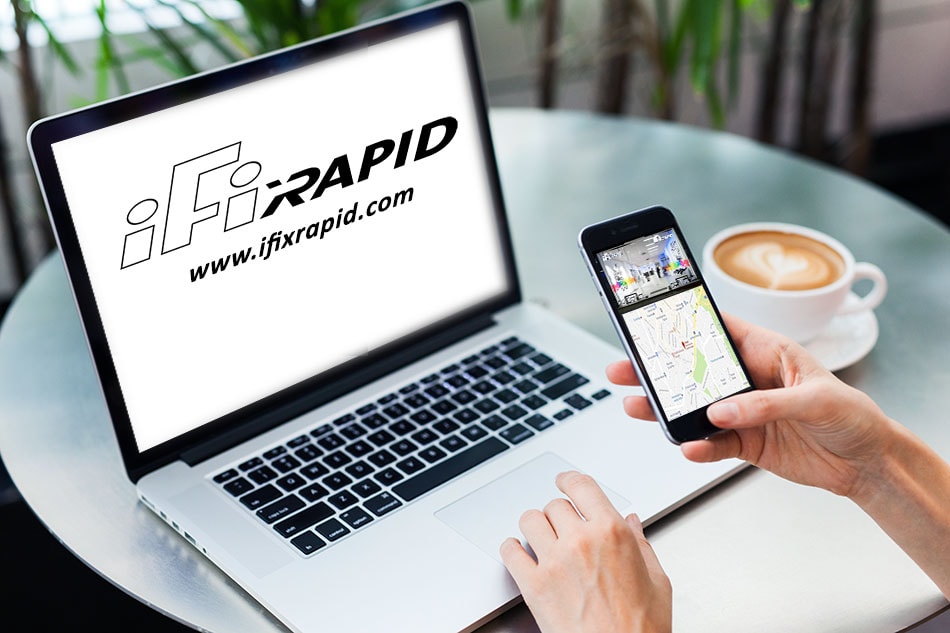
Cómo ejecutar el sistema operativo de Windows en Mac
Esto no se trata de un truco de Mac, pero sí que es interesante, tanto si te resulta más sencillo trabajar con Windows como si tienes que utilizar en algún momento un programa que no está disponible para Mac.
Si tienes en tu poder un iMac, MacBook o cualquier otro equipo Apple, no te preocupes, ¡existe una solución para instalar Windows 10 en Mac!
En servicios técnicos especializados en Apple como iFixRapid, profesionales certificados en Mac OS pueden instalarte el asistente Boot Camp para utilizar en tu Mac el sistema operativo a tu antojo. Consulta en nuestra web todas las reparaciones y ampliaciones disponibles para tu equipo.
Tanto si tienes alguna duda relativa a los trucos de Mac que te hemos enseñado, como si estás interesado en hacer la bipartición de Windows en Mac, puedes contactar con el servicio de atención al cliente de iFixRapid de lunes a viernes de 10:00 a 20:00 en horario continuado. ¡Estaremos encantados de poder echarte una mano!
Últimas Noticias
- La importancia de las actualizaciones de Software para la seguridad de tu iPhone29-Sep-2023
- Reciclaje responsable de dispositivos Apple28-Sep-2023
- ¿Cómo puedo mejorar el rendimiento de mi Mac?25-Aug-2023
- ¿Qué sabes sobre el nuevo iPhone 14? 08-Sep-2022
- ¿Cómo puedo grabar la pantalla de mi MacBook?26-Aug-2022
